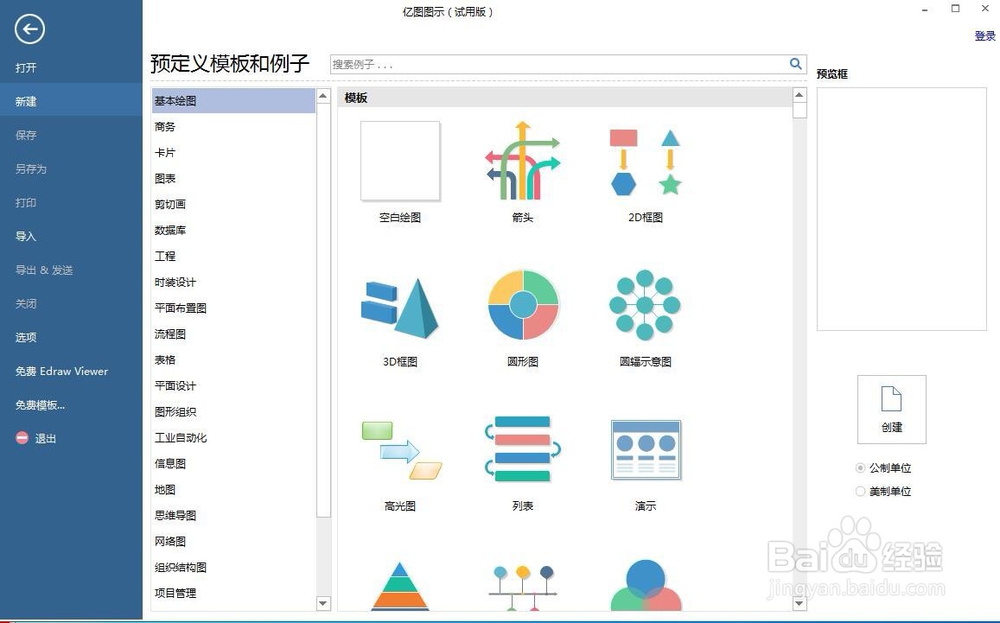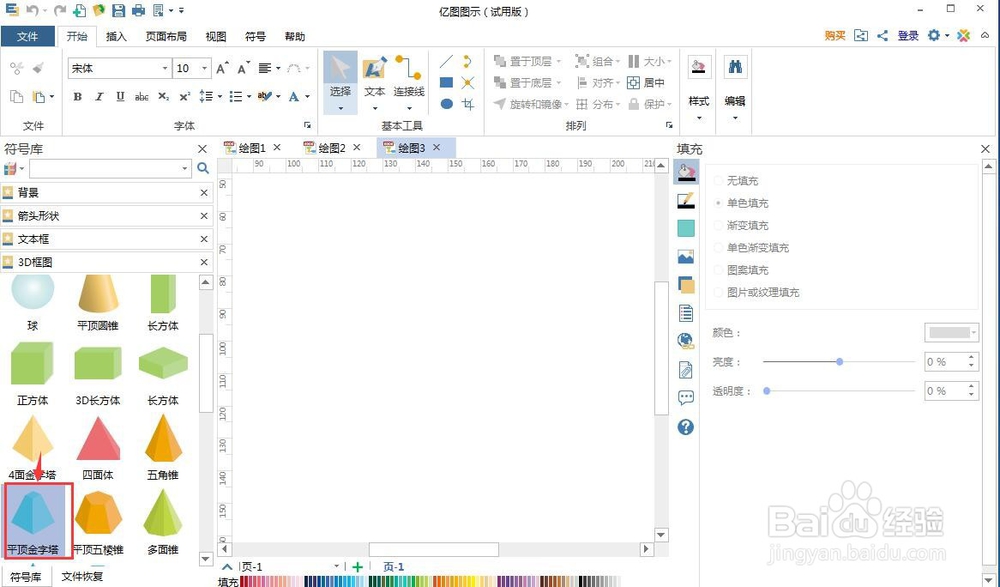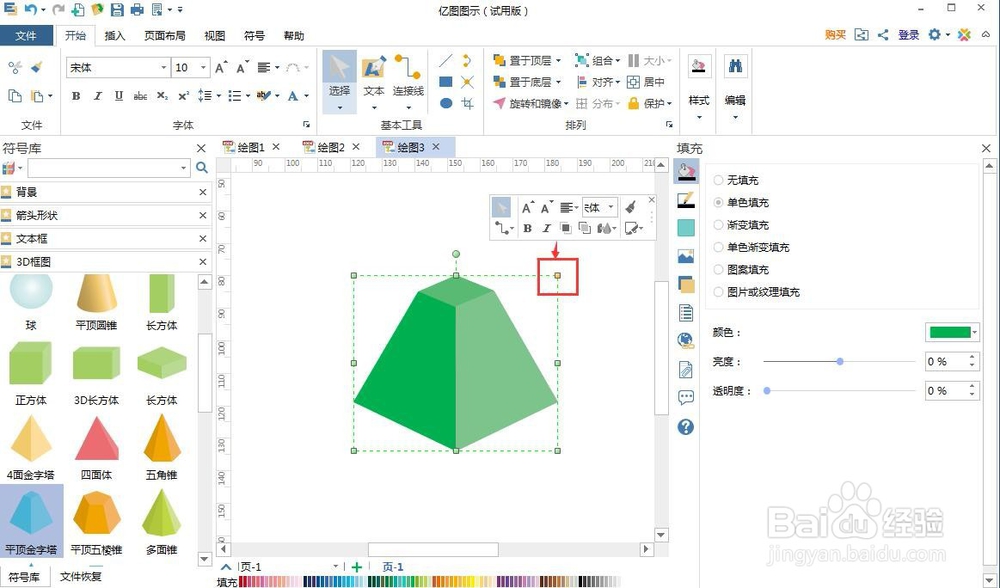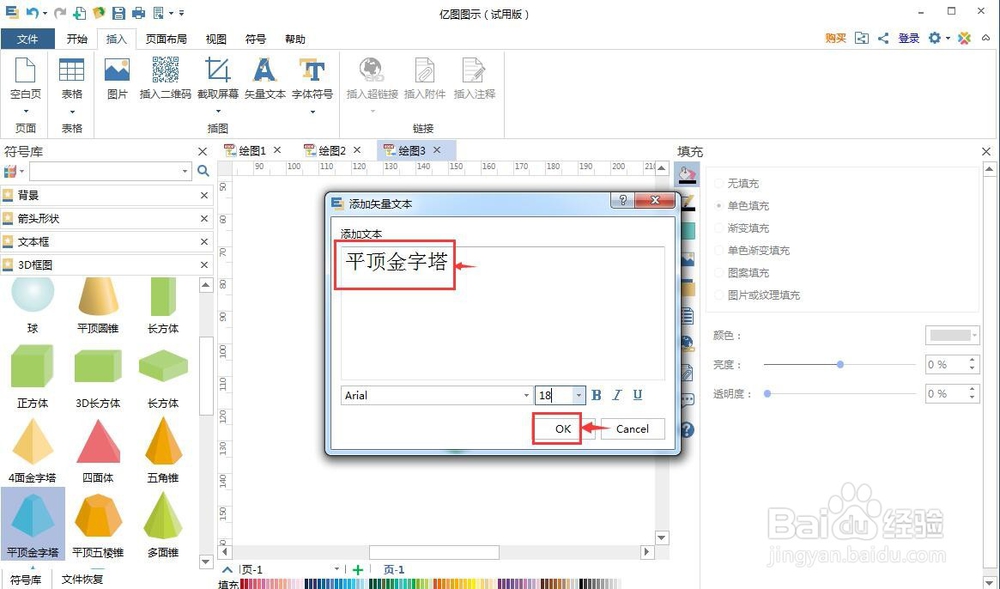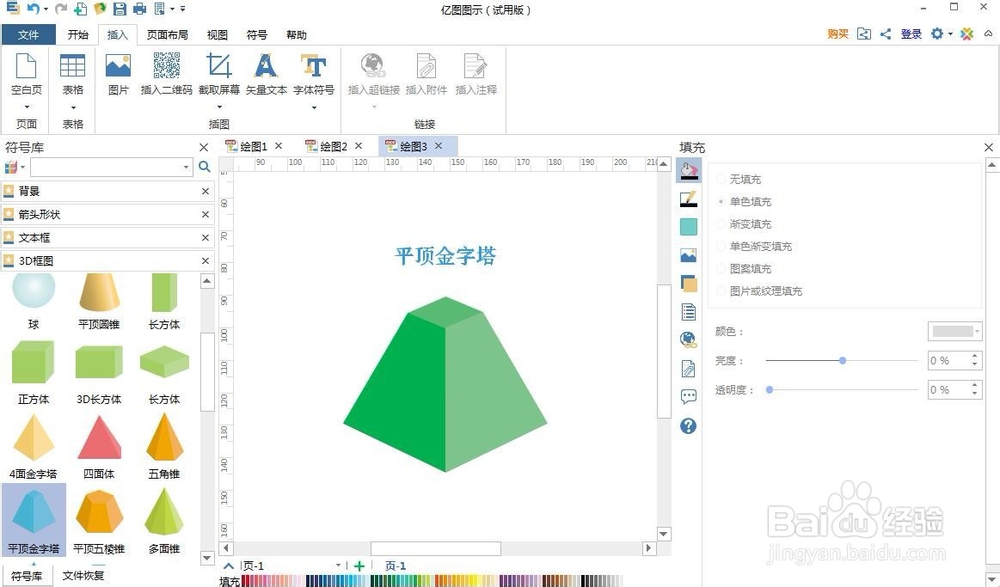如何创建平顶金字塔及其标注文字
1、打开亿图图示软件,进入它的主界面中;
2、在基本绘图中点击3D框图;
3、进入3D框图符号库中;
4、选择需要的平顶金字塔;
5、用鼠标将它拖放到中间的编辑区放下;
6、点击单色填充,选择需要的颜色,如绿色;
7、用鼠标向外拖动右上角的小矩形,将平顶金字塔放大一些;
8、点击插入,选择矢量文本;
9、在编辑区中点击鼠标,出现一个文本输入框,输入需要的文字,然后按ok;
10、一个平顶金字塔及其标注文字就创建好了。
声明:本网站引用、摘录或转载内容仅供网站访问者交流或参考,不代表本站立场,如存在版权或非法内容,请联系站长删除,联系邮箱:site.kefu@qq.com。
阅读量:93
阅读量:84
阅读量:57
阅读量:76
阅读量:57